Конструктор панели мониторинга PerformancePoint предназначен для создания контента панели мониторинга. Сохранять и упорядочивать такой контент, а также управлять им можно в специальных списках и библиотеках документов SharePoint, которые принадлежат к семейству веб-сайтов. Можно просматривать элементы панели мониторинга PerformancePoint, расположенные в конкретном семействе веб-сайтов, а также (в зависимости от имеющихся разрешений SharePoint) выбрать другое семейство веб-сайтов.
В этой статье
Расположение элементов PerformancePoint
Просмотр контента списка или библиотеки документов
Открытие элементов панели мониторинга PerformancePoint
Работа с другим семейством веб-сайтов
Просмотр элементов PerformancePoint в другом семействе веб-сайтов
Расположение элементов PerformancePoint
В ходе работы пользователя с конструктором панели мониторинга элементы этой панели сохраняются в следующих списках и библиотеках документов SharePoint.
-
Библиотека Панели мониторинга. Библиотека "Панели мониторинга" содержит только опубликованные панели мониторинга, развернутые с помощью конструктора панели мониторинга.
-
Библиотека контента Подключения к данным. Библиотека контента "Подключения к данным" содержит источники данных, которые можно использовать для элементов панели мониторинга, а также сведения о подключении к серверу и подробные данные о безопасности для каждого источника данных.
-
Список Содержимое PerformancePoint. Список "Содержимое PerformancePoint" — это список SharePoint, содержащий системы показателей, отчеты, фильтры, неопубликованные панели мониторинга и другие элементы панелей мониторинга. Элементы этого списка можно упорядочить с помощью папок.
Обычно получить доступ к этим спискам и библиотекам SharePoint можно с помощью раздела навигации, расположенного в левом верхнем углу экрана. На рисунке ниже показан пример левого раздела навигации.
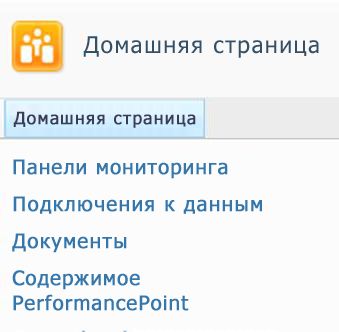
Конструктор панели мониторинга определяет типы контента для списков и библиотек документов SharePoint, содержащих элементы данной панели мониторинга. От определений типа контента зависит порядок просмотра и редактирования элементов. Так, библиотека документов "Подключение к данным" содержит только источники данных, которые можно использовать для контента панели мониторинга, и в этой библиотеке документов нельзя сохранить элементы панели мониторинга других типов.
Администраторы SharePoint могут изменить имена перечисленных выше списков и библиотек документов SharePoint в ходе настройки службы PerformancePoint Services в Microsoft SharePoint Server 2010. Кроме того, администраторы SharePoint могут создавать для контента PerformancePoint новые библиотеки документов и списки, указывая соответствующий тип контента для каждого нового списка или библиотеки документов.
Просмотр контента списка или библиотеки документов
Важно: В зависимости от имеющихся у пользователя разрешений SharePoint некоторые элементы PerformancePoint могут быть недоступны.
Для просмотра элементов PerformancePoint воспользуйтесь следующей процедурой.
-
В центре бизнес-аналитики перейдите к области навигации в левой части экрана.
-
В левой области навигации щелкните ссылку Панели мониторинга, Подключения к данным или Содержимое PerformancePoint. Откроется выбранный список или библиотека SharePoint.
Открытие элементов панели мониторинга PerformancePoint
В зависимости от имеющихся разрешений SharePoint можно открывать и просматривать отдельные элементы панели мониторинга.
-
В библиотеке Панели мониторинга дважды щелкните панель мониторинга, чтобы открыть ее в окне браузера.
-
В библиотеке Подключения к данным дважды щелкните источник данных, чтобы открыть конструктор панели мониторинга. Затем воспользуйтесь вкладками в центральной области, чтобы просмотреть сведения об источнике данных, такие как параметры подключения к серверу.
-
В списке Содержимое PerformancePoint дважды щелкните элемент, чтобы открыть его в конструкторе панели мониторинга. В зависимости от того, какой элемент открыт, его можно просмотреть в центральной области конструктора панели мониторинга. Например, если открыто аналитическое представление, можно выбрать вкладку Конструктор или Редактор, чтобы просмотреть отчет.
Работа с другим семейством веб-сайтов
Сайт SharePoint, содержащий контент PerformancePoint, принадлежит к семейству веб-сайтов. Во многих организациях используются несколько семейств веб-сайтов. При использовании конструктора панели мониторинга можно работать только с одним семейством веб-сайтов за раз, то есть в одной панели мониторинга нельзя сочетать элементы PerformancePoint, которые хранятся в разных семействах веб-сайтов. Однако с помощью диалоговых окон "Добавление списков" и "Развертывание на" в конструкторе панели мониторинга можно выбрать другое семейство веб-сайтов.
Например, вы хотите использовать элементы панели мониторинга, которые хранятся в расположении, отличном от расположения списка контента PerformancePoint, заданного по умолчанию. С помощью команды Добавить списки вы можете выбрать семейство веб-сайтов, содержащее нужный контент. Кроме того, можно развернуть панель мониторинга в другом расположении с помощью окна Развертывание на.
Просмотр элементов PerformancePoint в другом семействе веб-сайтов
Можно просматривать элементы PerformancePoint в списках и библиотеках документов SharePoint, которые принадлежат к другому семейству веб-сайтов. Это делается с помощью диалогового окна "Добавление списков".
-
В конструкторе панели мониторинга откройте вкладку Главная и выберите команду Добавить списки. Откроется диалоговое окно "Добавление списков", в котором перечислены все списки и библиотеки документов SharePoint, содержащие контент PerformancePoint.
-
В окне "Добавление списков" выберите список, а затем нажмите кнопку ОК.
-
Откройте вкладку Главная и нажмите кнопку Обновить, чтобы обновить перечень элементов PerformancePoint, доступных в этом списке.
Развертывание панели мониторинга PerformancePoint в библиотеке, принадлежащей к другому семейству веб-сайтов
В зависимости от имеющихся разрешений SharePoint панель мониторинга PerformancePoint можно развернуть в библиотеке, принадлежащей к другому семейству веб-сайтов. Это делается с помощью диалогового окна "Развертывание на" конструктора панели мониторинга.
Совет: Если панель мониторинга уже была развернута на сайте SharePoint и требуется выполнить повторное развертывание, окно "Развертывание на" может не отображаться. Тогда, чтобы открыть это окно, перейдите на вкладку Свойства и нажмите кнопку Обзор.
-
В обозревателе рабочей области выберите панель мониторинга, которую требуется развернуть. Щелкните ее правой кнопкой мыши и выберите пункт Развертывание в SharePoint. Откроется диалоговое окно "Развертывание на", в котором перечислены другие списки и библиотеки документов SharePoint, содержащие контент PerformancePoint.
-
В окне "Развертывание на" выберите библиотеку "Панели мониторинга", которую требуется использовать.
-
В списке Главная страница укажите шаблон страницы для панели мониторинга.
-
Если панель мониторинга состоит из нескольких страниц, установите флажок "Включить список страниц для переходов", а затем нажмите кнопку ОК. После развертывания панели мониторинга она откроется в веб-браузере.










